在哪看显卡驱动版本
更新时间:2024-02-21 09:50:54作者:xiaoliu
电脑显卡驱动版本是影响电脑性能和图像显示效果的重要因素之一,在使用电脑的过程中,我们可能需要了解自己电脑的显卡驱动版本,以便及时更新或调整。在哪里可以看到电脑的显卡驱动版本呢?如何查看电脑显卡驱动版本呢?这些问题是许多电脑用户所关心的。下面就让我们一起来探讨一下。
方法如下:
1.回到桌面,右键单击此电脑再右键菜单选择属性,如下图所示
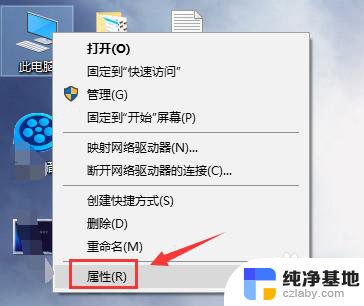
2.进入属性界面,点击设备管理器进入,如下图所示
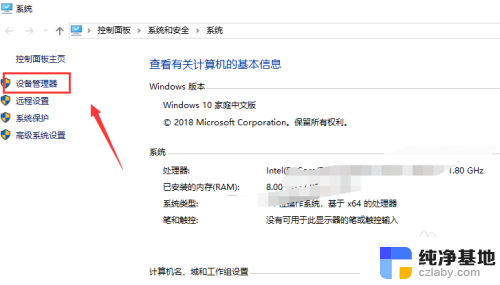
3.进入设备管理器界面,点击显示适配器,如下图所示
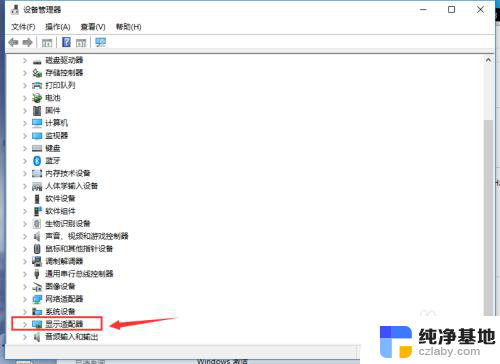
4.展开显示适配器,可以看到一般电脑又集成显卡和独立显卡。以独立显卡为例,查看方法一样,如下图所示
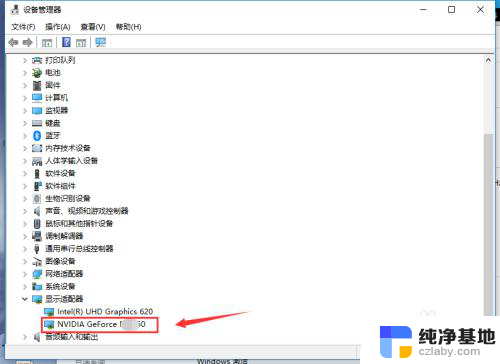
5.右键单击显卡,选择属性,如下图所示
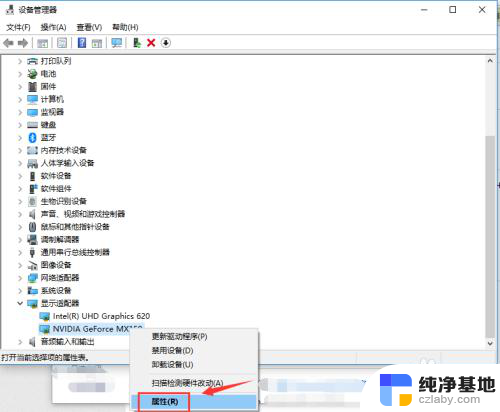
6.进入显卡属性面板,点击驱动程序选项卡,如下图所示
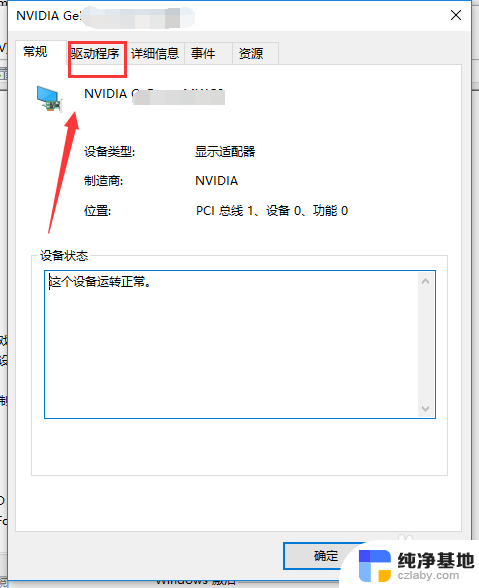
7.再驱动程序面板点击驱动程序详细信息,如下图所示
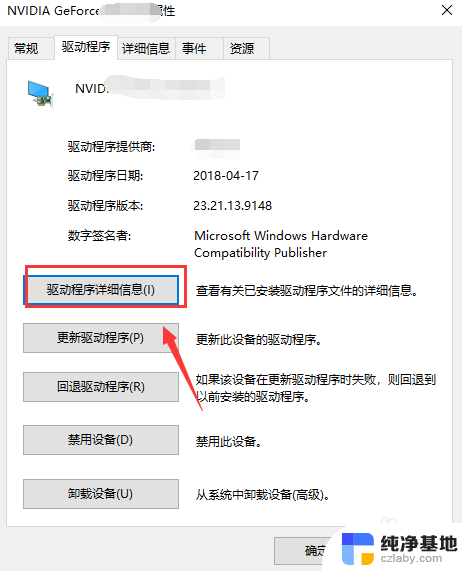
8.这时候就进入了显卡驱动程序列表以及存放路径,如下图所示

以上就是查看显卡驱动版本的全部内容,如果您不了解,请按照以上方法操作,希望对大家有所帮助。
- 上一篇: wps页面顺序怎么调换
- 下一篇: ps4手柄怎么和电脑连接
在哪看显卡驱动版本相关教程
-
 笔记本在哪看显卡配置
笔记本在哪看显卡配置2024-03-22
-
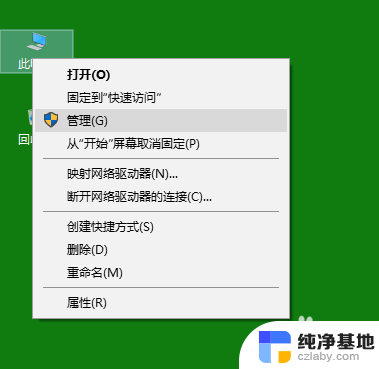 怎么退回显卡驱动版本
怎么退回显卡驱动版本2024-07-23
-
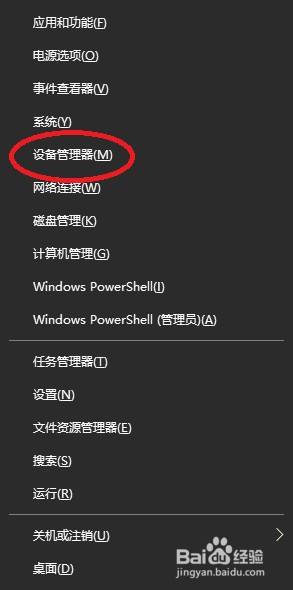 英伟达如何更新显卡驱动
英伟达如何更新显卡驱动2023-12-27
-
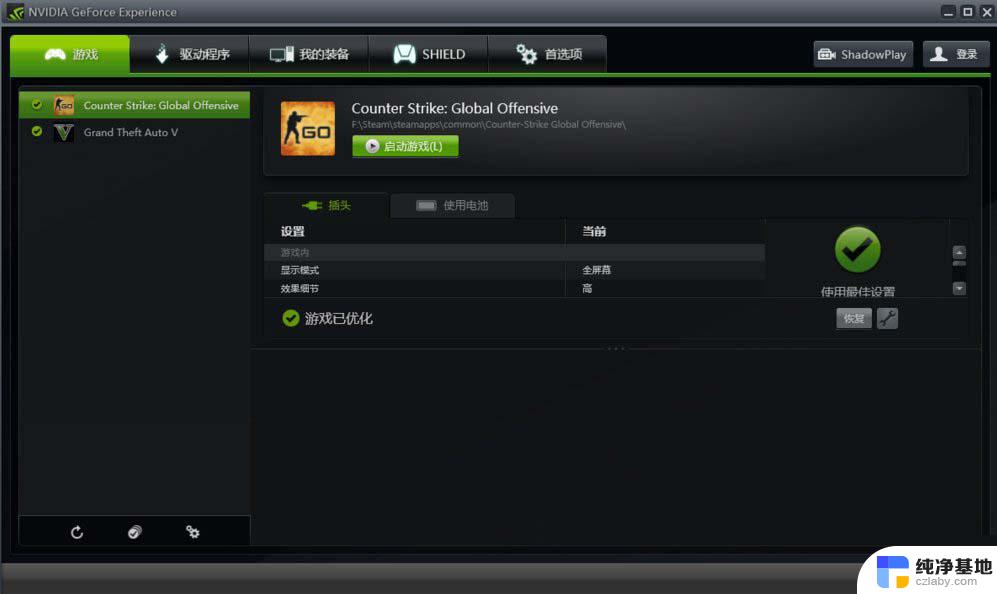 显卡驱动扫描不到游戏
显卡驱动扫描不到游戏2024-05-14
电脑教程推荐